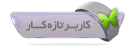دو سرویس معروف و بسیار پر کاربرد در دنیای شبکه ، سرویس های POP3 و SMTP می باشند که از این سرویس ها برای دریافت و ارسال نامه های الکترونیکی استفاده می شود . سایت یاهو که امکان ثبت ایمیل رایگان را برای کاربران خود فراهم نموده است ، استفاده از دو سرویس مورد نظر (POP3 و SMTP) را از حالت رایگان خارج کرده و برای آن پرداخت هزینه سالانه در نظر گرفته است . اما کاربرد این سرویسها برای کاربران چیست ؟
اگر شما به عنوان یک کاربر پست الکترونیک نیاز به ذخیره نامه ها در سیستم شخصی خود داشته باشید باید از نرم افزاری مانند outlook استفاده کنید تا بتوانید نامه ها را از سرور دانلود و در سیستم شخصی خود ذخیره کنید . نرم افزار outlook و برنامه های مشابه ، برای دسترسی به صندوق پست الکترونیکی که در سرور وجود دارند نیاز به استفاده از دو سرویس مذکور داشته و بدون آنها امکان دسترسی به Mail Server برای نرم افزار وجود ندارد .
یکی از امکاناتی که برای کاربرانی که از نرم افزار سایت ساز شرکت پورتال ساز استفاده می کنند ، فراهم گردیده ، امکان ارسال و دریافت نامه های الکترونیکی با آدرسی که نام دامنه شخصی شما آن را کامل می کند می باشد . بطور مثال any@yourdomain.co یعنی هر نامی + @ + نام دامنه شما و در نهایت پسوند .
با این توضیحات می خواهیم تنظیمات outlook را بگونه ای انجام دهیم تا نامه های ارسال شده به آدرس ما در نرم افزار outlook و در کامپیوتر شخصی ما ذخیره شود .
توجه : نسخه ای که قصد داریم در این آموزش در مورد آن صحبت کنیم outlook2013 می باشد .![[عکس: outlook2013.jpg]](http://www.portalsaz.com/files/editor/images/Azarang/outlook/outlook2013.jpg) اگر برای اولین بار نرم افزار outlook را در سیستم خود باز کنید ، با صفحه ای روبرو می شوید که از شما درخواست تعریت اکانت و مشخصات ایمل را دارد اما برای این آموزش و حفظ یکپارچگی مطلب ، از شما می خواهیم تا از این گزینه پیشنهادی outlook صرف نظر کرده تا طبق مراحل این آموزش یک اکانت جدید در نرم افزار ایجاد نماییم .
اگر برای اولین بار نرم افزار outlook را در سیستم خود باز کنید ، با صفحه ای روبرو می شوید که از شما درخواست تعریت اکانت و مشخصات ایمل را دارد اما برای این آموزش و حفظ یکپارچگی مطلب ، از شما می خواهیم تا از این گزینه پیشنهادی outlook صرف نظر کرده تا طبق مراحل این آموزش یک اکانت جدید در نرم افزار ایجاد نماییم .
بعد از اینکه دکمه Cancel یا همان انصراف را اعمال کردیم ، نرم افزار outlook بدون هیچ اکانت تعریف شده ای باز می شود . در گوشه سمت چپ در بالای نرم افزار روی گزینه File کلیک می کنیم .![[عکس: 01.jpg]](http://www.portalsaz.com/files/editor/images/Azarang/outlook/01.jpg)
اگر شما به عنوان یک کاربر پست الکترونیک نیاز به ذخیره نامه ها در سیستم شخصی خود داشته باشید باید از نرم افزاری مانند outlook استفاده کنید تا بتوانید نامه ها را از سرور دانلود و در سیستم شخصی خود ذخیره کنید . نرم افزار outlook و برنامه های مشابه ، برای دسترسی به صندوق پست الکترونیکی که در سرور وجود دارند نیاز به استفاده از دو سرویس مذکور داشته و بدون آنها امکان دسترسی به Mail Server برای نرم افزار وجود ندارد .
یکی از امکاناتی که برای کاربرانی که از نرم افزار سایت ساز شرکت پورتال ساز استفاده می کنند ، فراهم گردیده ، امکان ارسال و دریافت نامه های الکترونیکی با آدرسی که نام دامنه شخصی شما آن را کامل می کند می باشد . بطور مثال any@yourdomain.co یعنی هر نامی + @ + نام دامنه شما و در نهایت پسوند .
با این توضیحات می خواهیم تنظیمات outlook را بگونه ای انجام دهیم تا نامه های ارسال شده به آدرس ما در نرم افزار outlook و در کامپیوتر شخصی ما ذخیره شود .
توجه : نسخه ای که قصد داریم در این آموزش در مورد آن صحبت کنیم outlook2013 می باشد .
![[عکس: outlook2013.jpg]](http://www.portalsaz.com/files/editor/images/Azarang/outlook/outlook2013.jpg) اگر برای اولین بار نرم افزار outlook را در سیستم خود باز کنید ، با صفحه ای روبرو می شوید که از شما درخواست تعریت اکانت و مشخصات ایمل را دارد اما برای این آموزش و حفظ یکپارچگی مطلب ، از شما می خواهیم تا از این گزینه پیشنهادی outlook صرف نظر کرده تا طبق مراحل این آموزش یک اکانت جدید در نرم افزار ایجاد نماییم .
اگر برای اولین بار نرم افزار outlook را در سیستم خود باز کنید ، با صفحه ای روبرو می شوید که از شما درخواست تعریت اکانت و مشخصات ایمل را دارد اما برای این آموزش و حفظ یکپارچگی مطلب ، از شما می خواهیم تا از این گزینه پیشنهادی outlook صرف نظر کرده تا طبق مراحل این آموزش یک اکانت جدید در نرم افزار ایجاد نماییم .بعد از اینکه دکمه Cancel یا همان انصراف را اعمال کردیم ، نرم افزار outlook بدون هیچ اکانت تعریف شده ای باز می شود . در گوشه سمت چپ در بالای نرم افزار روی گزینه File کلیک می کنیم .
![[عکس: 01.jpg]](http://www.portalsaz.com/files/editor/images/Azarang/outlook/01.jpg)
سپس با صفحه ای به شکل زیر رویرو می شویم که در آنجا گزینه مشخص شده را انتخاب می کنیم .
(Add Account) به معنی افزودن حساب یا همان اکانت .![[عکس: 02.jpg]](http://www.portalsaz.com/files/editor/images/Azarang/outlook/02.jpg)
(Add Account) به معنی افزودن حساب یا همان اکانت .
![[عکس: 02.jpg]](http://www.portalsaz.com/files/editor/images/Azarang/outlook/02.jpg)
سپس پنجره ای به شکل زیر مشاهده می کنید .![[عکس: learn-outlook-config-for-mail-account03.jpg]](http://www.portalsaz.com/files/editor/images/Azarang/outlook/learn-outlook-config-for-mail-account03.jpg)
![[عکس: learn-outlook-config-for-mail-account03.jpg]](http://www.portalsaz.com/files/editor/images/Azarang/outlook/learn-outlook-config-for-mail-account03.jpg)
گزینه Manual setup or additional server type را به معنی تنظیمات دستی انتخاب کرده به مرحله بعد می رویم .![[عکس: learn-outlook-config-for-mail-account04.jpg]](http://www.portalsaz.com/files/editor/images/Azarang/outlook/learn-outlook-config-for-mail-account04.jpg)
![[عکس: learn-outlook-config-for-mail-account04.jpg]](http://www.portalsaz.com/files/editor/images/Azarang/outlook/learn-outlook-config-for-mail-account04.jpg)
گزینه POP or IMAP را انتخاب کرده به مرحله بعد مرویم .
انتخاب این گزینه به معنی انتخاب اکانت ایمیلی است که مبتنی بر سرویس POP3 می باشد .![[عکس: learn-outlook-config-for-mail-account07_1.jpg]](http://www.portalsaz.com/files/editor/images/Azarang/outlook/learn-outlook-config-for-mail-account07_1.jpg)
انتخاب این گزینه به معنی انتخاب اکانت ایمیلی است که مبتنی بر سرویس POP3 می باشد .
![[عکس: learn-outlook-config-for-mail-account07_1.jpg]](http://www.portalsaz.com/files/editor/images/Azarang/outlook/learn-outlook-config-for-mail-account07_1.jpg)
این صفحه اصلی ترین بخش تعریف یک حساب (اکانت) جدید می باشد که در زیر توضیحات مربوط به آیتمهای این صفحه را عنوان می کنیم .
1- درج نام که فقط برای نمایش نام مالک اکانت به کار میرود .
2- نشانی پست الکترونیکی به صورت کامل بطور مثال support@portalsaz.com .
3- در این قسمت نام سرور دریافت کننده ایمیل را مشخص می کنیم که کاربران پورتال ساز باید mail.portalsaz.com را در این قسمت درج نمایند .
4- در این قسمت نام سرور ارسال کننده ایمیل را مشخص می کنیم که مانند قسمت سوم ، کاربران پورتال ساز باید mail.portalsaz.com را در این قسمت درج نمایند .
5- نام کاربری که همان نشانی کامل پست الکترونیکی می باشد را در این قسمت وارد می کنیم .
6- رمز عبور را در این قسمت وارد می کنیم . (در صورت نیاز به رمز جدید یا هرگونه راهنمایی در این خصوص می توانید با ارسال یک نامه از ایمیلی که در زمان خرید سایت ساز آن را اعلام نموده اید به support@portalsaz.com درخواست خود را مطرح نمایید )
7- با کلیک روی این گزینه (More Settings) صفحه ای به شکل زیر نمایان می شود که در این صفحه ابتدا تب Outgoing Server و سپس گزینه مشخص شده(My outgoing server (SMTP) requies authentication) را انتخاب می کنیم .
این گزینه به این معنی است که ارسال نامه از این اکانت نیازمند اعتبار سنجی بوده و گزینه انتخاب شده در پایین آن به این معنی است که برای اعتبار سنجی از همان نام کاربری و رمز عبور که برای نامه های دریافتی در صفحه قبل وارد شده ، استفاده کن .![[عکس: learn-outlook-config-for-mail-account08_1.jpg.jpg]](http://www.portalsaz.com/files/editor/images/Azarang/outlook/learn-outlook-config-for-mail-account08_1.jpg.jpg)
![[عکس: learn-outlook-config-for-mail-account09.jpg.jpg]](http://www.portalsaz.com/files/editor/images/Azarang/outlook/learn-outlook-config-for-mail-account09.jpg.jpg)
1- درج نام که فقط برای نمایش نام مالک اکانت به کار میرود .
2- نشانی پست الکترونیکی به صورت کامل بطور مثال support@portalsaz.com .
3- در این قسمت نام سرور دریافت کننده ایمیل را مشخص می کنیم که کاربران پورتال ساز باید mail.portalsaz.com را در این قسمت درج نمایند .
4- در این قسمت نام سرور ارسال کننده ایمیل را مشخص می کنیم که مانند قسمت سوم ، کاربران پورتال ساز باید mail.portalsaz.com را در این قسمت درج نمایند .
5- نام کاربری که همان نشانی کامل پست الکترونیکی می باشد را در این قسمت وارد می کنیم .
6- رمز عبور را در این قسمت وارد می کنیم . (در صورت نیاز به رمز جدید یا هرگونه راهنمایی در این خصوص می توانید با ارسال یک نامه از ایمیلی که در زمان خرید سایت ساز آن را اعلام نموده اید به support@portalsaz.com درخواست خود را مطرح نمایید )
7- با کلیک روی این گزینه (More Settings) صفحه ای به شکل زیر نمایان می شود که در این صفحه ابتدا تب Outgoing Server و سپس گزینه مشخص شده(My outgoing server (SMTP) requies authentication) را انتخاب می کنیم .
این گزینه به این معنی است که ارسال نامه از این اکانت نیازمند اعتبار سنجی بوده و گزینه انتخاب شده در پایین آن به این معنی است که برای اعتبار سنجی از همان نام کاربری و رمز عبور که برای نامه های دریافتی در صفحه قبل وارد شده ، استفاده کن .
![[عکس: learn-outlook-config-for-mail-account08_1.jpg.jpg]](http://www.portalsaz.com/files/editor/images/Azarang/outlook/learn-outlook-config-for-mail-account08_1.jpg.jpg)
8- این گزینه به شما کمک میکند تا از درستی اطلاعات وارد شده و عملکرد سرویس اطمینان پیدا کنید .
9- همان عملیات مرحله 8 انجام می شود اما پس از کلیک بر روی گزینه Next .
10 - در این قسمت می توانید مشخص کنید که آیا برای اکانت جدیدی که در حال ساخت آن هستید یک فایل ذخیره داده جدید ایجاد شود و یا از فایلی که قبلاً وجود داشت استفاده کند.
11 - در برخی موارد برای بالا بردن امنیت صندوق پست الکترونیکی از سرویسی با نام SPA استفاده می شود که ضریب امنیتی رمز عبور استفاده شده در اکانت را بالا برده و از اعتبارسنجی دیگری برای آن استفاده می کند که در اینجا به آن نیازی نداریم .
بر روی دکمه Next کلیک کرده به صفحه بعد می رویم .
9- همان عملیات مرحله 8 انجام می شود اما پس از کلیک بر روی گزینه Next .
10 - در این قسمت می توانید مشخص کنید که آیا برای اکانت جدیدی که در حال ساخت آن هستید یک فایل ذخیره داده جدید ایجاد شود و یا از فایلی که قبلاً وجود داشت استفاده کند.
11 - در برخی موارد برای بالا بردن امنیت صندوق پست الکترونیکی از سرویسی با نام SPA استفاده می شود که ضریب امنیتی رمز عبور استفاده شده در اکانت را بالا برده و از اعتبارسنجی دیگری برای آن استفاده می کند که در اینجا به آن نیازی نداریم .
بر روی دکمه Next کلیک کرده به صفحه بعد می رویم .
![[عکس: learn-outlook-config-for-mail-account09.jpg.jpg]](http://www.portalsaz.com/files/editor/images/Azarang/outlook/learn-outlook-config-for-mail-account09.jpg.jpg)
در آخر گزینه Finish را انتخاب کرده و عملیات تنظیم استفاده از اکانت ایمیل در outlook2013 پایان می یابد
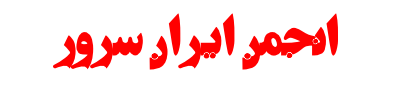



 نمایش نسخه قابل چاپ
نمایش نسخه قابل چاپ ارسال این موضوع به دوستان
ارسال این موضوع به دوستان مشاهده آخرین ارسال این تاپیک
مشاهده آخرین ارسال این تاپیک اعطای حداکثر رتبه به این موضوع
اعطای حداکثر رتبه به این موضوع اشتراک در موضوع
اشتراک در موضوع











![[-] [-]](https://forums.irserv.ir/images/collapse.png)